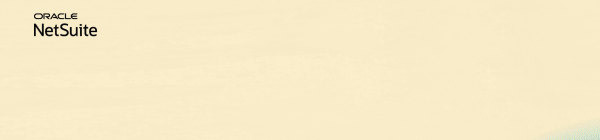ディスカッション
AIを用いた自動化で請求書処理を合理化
AIを用いた考察を使用して、計画と予測を迅速化
Join us for complimentary one-day events around the world and step into a future fueled by AI and limitless potential. Explore new breakthroughs, sharpen your skills, and connect with experts who are shaping what’s next. Experience bold keynotes, interactive learning, and connections that span the global NetSuite community. Discover what's next at SuiteConnect Tour 2026.
We’re excited to announce that the 2025 Community Recap is now available! This special recap highlights the amazing contributions and achievements of our members over the year and celebrates the collective success of our community.
Check your personalized recap to see the impact you made in 2025 and how your efforts helped shape our community’s growth and success.
View Your 2025 Community Recap
Thank you to everyone for your passion, collaboration, and support. Here’s to building an even stronger community together in the year ahead!
NetSuite の始め方 | アイテム 106: マトリックスアイテム
NetSuiteの新しいユーザーにとって、重要な機能の一つがマトリックスアイテムの使用です。マトリックスアイテムは、サイズ、色、スタイルなど、製品にバリエーションがある企業にとって非常に便利です。この記事では、マトリックスアイテムとは何か、どのように効果的に使用するか、その重要性、新しいNetSuiteユーザーに対する重要な注意点について説明します。
マトリックスアイテムとは?
マトリックスアイテムは、NetSuiteの特定のアイテムレコードタイプで、単一のアイテムレコード内で製品の複数のバリエーションを管理および追跡することを可能にします。これらのバリエーションは、サイズ、色、スタイルなどの属性に基づいています。各バリエーションごとに別々のアイテムレコードを作成する代わりに、マトリックスアイテムはこれらを一つのアイテムの下にまとめることで、在庫管理を簡素化します。例えば、チョコレートを販売するユーザーは、異なるサイズと種類のチョコレートを提供している場合、各サイズと種類の組み合わせを別々のアイテムレコードとして作成する代わりに、マトリックスアイテムを使用してこれらを管理できます。
マトリックスアイテムを使用するための前提条件
- 機能の有効化
- 管理者はマトリックスアイテム機能を有効にする必要があります。以下の手順で機能を有効にします。
- ナビゲート: 設定> 会社 > 機能の有効化
- アイテムと在庫
- マトリックスアイテムのチェックボックス
- 保存
- カスタムリストとカスタムフィールドの設定
- カスタムリストの作成: カスタマイズ > リスト、レコード、フィールド > リスト > 新規
- カスタムフィールドの作成: カスタマイズ > リスト、レコード、フィールド > アイテムフィールド > 新規
詳細については、SuiteAnswers ID: 98624「マトリックスオプションのカスタムリストとアイテムフィールドの設定」を参照してください。
マトリックスアイテムの作成
マトリックスアイテムを作成する際には、Matrix Item Assistantを使用することができます。このユーザーフレンドリーなインターフェースは、マトリックスアイテムの作成と維持を簡素化します。以下の手順に従ってください。
- ナビゲート: リスト > 会計 > アイテム > 新規
- マトリックスアイテムアシスタントの選択: 作成したいマトリックスアイテムのタイプの横にあるマトリックスアイテムアシスタントをクリックします。
最初のユーザーには、ウェルカムポップアップが表示されます。「開始」をクリックしてください。
手順 1: アイテムの基本設定
ここでは、マトリックスアイテムの基本情報を入力します。完了したら「次へ」をクリックします。
手順 2: アイテムのプロパティリストの作成
事前に作成したアイテムのプロパティリストを使用します。プロパティリストには、製品のバリエーションが含まれます。例えば、チョコレートの場合、フレーバーとサイズがプロパティリストに含まれます。
- 既存のリストを使用: ドロップダウンからリストを選択します。
- リスト名と表示名の入力
- リストのオプションを入力: 例として、フレーバーはミルクチョコレート、ホワイトチョコレート、ダークチョコレートです。
- 保存して次のリストを作成: さらにリストがある場合は「保存して次のリストを作成」をクリックします。
- 「次へ」をクリック
手順 3: プロパティの組み合わせの選択
ここでは、前のステップで作成したバリエーションを組み合わせます。
- マトリックスオプションの挿入: ドロップダウンから選択します。
- すべてのバリエーションをハイライト: フレーバーとサイズのすべてのオプションを選択します。
- 「次へ」をクリック
手順 4: アイテムの選択と作成
これで、9つのアイテムが一度に作成されました。それぞれが子アイテムとして表示されます。
詳細については、SuiteAnswers ID 28201「マトリックスアイテムアシスタントの使用」を参照してください。
Richard James Uri - SuiteCloud | WMS Tech | SuiteCommerce Advanced
----
- NetSuite Admin Corner | New to NetSuite
- Explore the NSC Webinars Category
- Join our poll and share your ideas! We want to know what you think. Don't forget to comment and make your voice heard!
- Expand your NetSuite knowledge by joining this month's Ask A Guru Live about Advanced Accounting. RSVP on this event now!